首先安裝7-Zip 19.00 (2019-02-21),然後打開記事本存一個自動備份XXX.bat,下方是我的範例(兩個範例都會自動備份到D槽的備份資料夾):
範例1. 備份我的文件資料夾
|
1 2 3 4 5 6 7 8 9 10 11 12 13 14 |
@ECHO off TITLE 我的文件資料夾備份工具 CLS COLOR 0B ECHO. ECHO 開始備份我的文件資料夾 ECHO 請稍候... mkdir D:\備份 "%ProgramFiles%\7-Zip\7z.exe" u -r -tzip -aoa -mx9 "D:\備份\備份-我的文件[%DATE:~0,4%-%DATE:~5,2%-%DATE:~8,2%].zip" "%USERPROFILE%\Documents\" Echo 備份完畢! Echo 備份完畢! Echo 備份完畢! timeout /t 30 exit |
範例2. 備份Chrome設定檔
|
1 2 3 4 5 6 7 8 9 10 11 12 13 14 |
@ECHO off TITLE Chrome設定檔備份工具 CLS COLOR 0B ECHO. ECHO 開始備份Chrome設定檔 ECHO 請稍候... mkdir D:\備份 "%ProgramFiles%\7-Zip\7z.exe" u -r -tzip -aoa -mx9 "D:\備份\備份-Chrome設定檔[%DATE:~0,4%-%DATE:~5,2%-%DATE:~8,2%].zip" "%USERPROFILE%\AppData\Local\Google\Chrome\User Data\Default" -xr!*Cache*\ Echo 備份完畢! Echo 備份完畢! Echo 備份完畢! timeout /t 30 exit |
7-Zip指令說明:
- %ProgramFiles%\7-Zip\7z.exe // 7-Zip的主程式資料夾
- -r // 遞迴子資料夾
- -tzip // 指定壓縮檔格式為zip
- -aoa // 覆蓋所有現有文件而不提示
- -mx9 // 最佳的壓縮方法 (最高壓縮比但是速度也最慢)
- D:\備份\ // 儲存壓縮備份檔的資料夾位置
- 備份-我的文件[%DATE:~0,4%-%DATE:~5,2%-%DATE:~8,2%].zip // 檔案名稱加上在bat批次檔中自動捕捉日期的語法
- %USERPROFILE%\Documents\ // 要備份的資料夾位置
- -xr!*Cache*\ // 排除所有包含Cache此名稱的的資料夾
其它可用的變數說明:
- %ProgramFiles%:應用程式目錄,預設是C:\Program Files
- %SystemDrive%:系統磁碟機,預設是C:
- %SystemRoot%:系統根目錄,預設是C:\WINDOWS或C:\WINNT
- %UserName%:使用者帳號名稱
- %USERPROFILE%:目前使用者的設定檔路徑
- %WinDir%:Windows目錄,預設是C:\WINDOWS或C:\WINNT
 列印本文
列印本文
 逆向行駛 最愛的最殘酷、最美的最虛無
逆向行駛 最愛的最殘酷、最美的最虛無
![[animagine-xl-3.1] Hawaii, USA - 004](https://520.be/wp-content/uploads/2019/04/animagine-xl-3.1-Hawaii-USA-004-660x330.jpg)

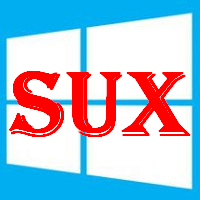
![[animagine-xl-3.1] Hawaii, USA - 002](https://520.be/wp-content/uploads/2020/12/animagine-xl-3.1-Hawaii-USA-002-310x165.jpg)